下面记录在Linux环境中安装Go的过程,整个过程使用了FinalShell终端工具与Linux进行交互。
Linux系统用户在终端执行【uname -a】先查看系统信息:
64位系统显示如下:
![]()
下面开始下载
1.下载GO安装包
先在Windows环境中访问Go官网,接着找到Linux版本go的64位安装包,下载链接:
https://dl.google.com/go/go1.21.4.linux-amd64.tar.gz
方式①可在Windows环境中直接下载,下载后通过FinalShell终端工具拷贝到Linux环境中。
方式②也可以在Linux环境中,选择一个目录(用于存储下载文件)后,运行【wget + 下载链接】命令(wget命令如果未安装,可查百度),即可下载。
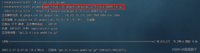
ls命令查看已下载的文件
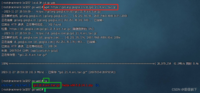
2.解压安装包
安装包下载完成后,需要使用【sudo tar -C /usr/local -xzf + 安装包文件名】命令,将其解压到【/usr/local】目录下
sudo tar -C /usr/local -xzf go1.21.4.linux-amd64.tar.gz该命令会将程序解压至【/usr/local/go】目录中。

3.设置环境变量
要使用go,还需要设置环境变量。通过编辑【/etc/profile】文件,可以让系统在启动时自动设置环境变量。
打开并编辑【profile】文件还需要先了解 vim,并掌握一些命令(可自行百度学习)。
![]()
vim /etc/profile
打开文件并在底部添加以下内容:
export PATH=$PATH:/usr/local/go/bin(在vim模式下,输入i,进入插入模式,把光标调整到底部,输入上面的内容)
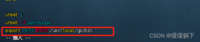
按下Esc,然后输入【:wq】保存并退出。
使用 source 命令重新加载 【/etc/profile】文件,以便使修改后的环境变量立即生效。
source /etc/profile![]()
4.测试已安装的Go
选择自己平常保存项目的目录,运行命令创建go文件。
vim hello.go
然后在编辑器中输入以下内容:
package mainimport "fmt"func main(){ fmt.Println("Hello, world!")}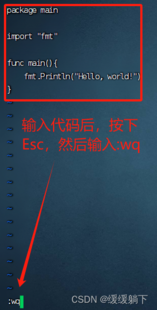

保存并退出编辑器后,就可以使用go命令编译刚才的程序了。
go build hello.go生成可执行文件:

运行程序
./hello输出 Hello, world!

在终端上显示Hello, world! ,则说明go在CentOS 7 系统上的安装和配置已完成。